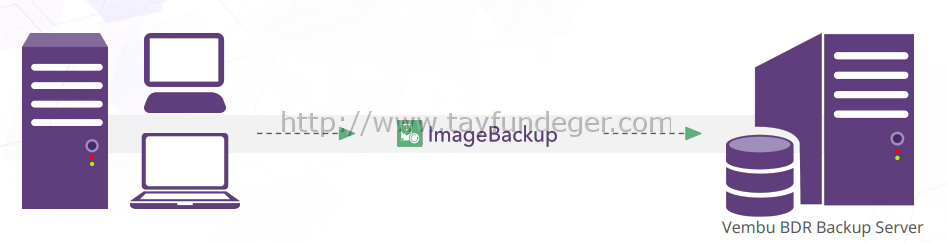Windows 7 Kullanıcı Giriş Ekranı Değiştirilmesi – Customize Windows 7 Logon UI Background
Kullanıcı girişlerimizi yaptığımız ekran resminden
sıkıldığımız da bunu değiştirebilmeliyiz değil mi ? Benim gibi sınırları
sevmeyen biriyseniz cevabınız sanırım EVET.
Bu mavi ekran bana herzaman sıkıcı gelir.Oncelikle bunun
için regedit ufak bir ayarlama yapmamız gerekir.Başlat – Çalıştır –
“regedit”. Sonrasında HKLM\Software\Microsoft\Windows\CurrentVersion\Authentication\LogonUI\
Background yolunu takip ediyoruz.Buradaki “OEMBackground” seçip “1” yapıyoruz.Ve buradaki işimiz bitiyor.
Not : DWORD değeri 0 ise Disable ,1 ise Enable anlamına gelir.
Daha sonrasında yapmamız gereken Başlat – Çalıştır – “%windir%\system32\oobe” diyoruz.Bu klasörün içeriğine öncelikle info adında bir klasör oluşturuyoruz.Bunun içinede backgrounds
adında bir klasör daha oluşturuyoruz. Evet işimiz bitti.Şimdi yapmamız
gereken ise açılış ekranına koymak istediğimiz resimi beğenmek ve bunu
ayarlamak.Buradaki önemli nokta bilgisayarımızın çözünürlüğü örneklemek
gerekir ise 1024*768 piksel bir ekran çözünürlüğünüz var ise buraya
koyacağımız resiminde aynı özelliklerde olması gerektiğidir.Bunu yapmak
için bir çok tool kullanabiliriz.Benim kişisel tercihim “Paint.NET”
isimli program.Open lisanlı bir program olması tercihimin bir numaralı
sırasındadır.Kimse kaçak yazılım kullanmak istemez çünkü.Herneyse
resmimizi seçtik,çözünürlüğümüzü ayarladıktan sonra.Resmimizi açmış
olduğumuz ” %windir%\system32\oobe\info\backgrounds ” klasörünün içerisine ” backgroundDefault.jpg ” adı ile kaydediyoruz.
Not : Resim boyutu 256 Kb den daha küçük olmalı.
Fırat DONMEZ